Przeglądarki internetowe używają programu Flash Player do odtwarzania plików multimedialnych, takich jak audio lub wideo.Ten błąd występuje, ponieważ program Flash Player nie może odtworzyć pliku w przeglądarce internetowej.Takie błędy mogą być irytujące, ale na szczęście trafiłeś we właściwe miejsce, aby znaleźć rozwiązanie.
Za każdym razem, gdy próbujesz odtworzyć wideo lub dźwięk i napotykasz ten błąd, na ekranie pojawia się komunikat „Błąd ładowania odtwarzacza: nie znaleziono odtwarzalnego źródła”.

W tym artykule poprowadzę Cię przez prosty sposób naprawiania błędów.
Co to jest odtwarzalne źródło?
Przeglądarki internetowe nie posiadają narzędzi do odtwarzania plików multimedialnych, takich jak audio i wideo dostępnych na stronie.Dlatego używają Flash Playera, takiego jak Adobe Flash Player, do uruchamiania plików multimedialnych.Ten błąd wystąpi, gdy Flash Player jest wyłączony lub brakuje niektórych plików.
Co spowodowało błąd nieodtwarzalnego źródła?
Istnieje wiele przyczyn tego błędu.Powodem jest
- Nieaktualny sterownik Flash-Korzystanie ze starego sterownika Flash może powodować błędy.Dlatego zaleca się aktualizowanie.
- Przeciążenie pamięci podręcznej przeglądarki— Gdy pamięć podręczna przeglądarki jest przeciążona, program Flash Player nie może jej używać do odtwarzania plików multimedialnych.Wtedy wystąpi błąd.
- Nieaktualna przeglądarka— Korzystanie z przestarzałej przeglądarki może spowodować wystąpienie tego błędu.Dlatego proszę zawsze aktualizować przeglądarkę.
Jak naprawić brak błędu odtwarzalnego źródła?
Tutaj pokażę poprawkęNie znaleziono odtwarzalnego źródłaZła droga.Postępuj zgodnie z poniższą metodą.
1. Wyczyść historię przeglądania
Pokazuję, jak wyczyścić historię przeglądania Google Chrome.W przypadku innych przeglądarek proces będzie inny.
- Przejdź do opcji menu w prawym górnym rogu przeglądarki Chrome.
- Kliknij historię
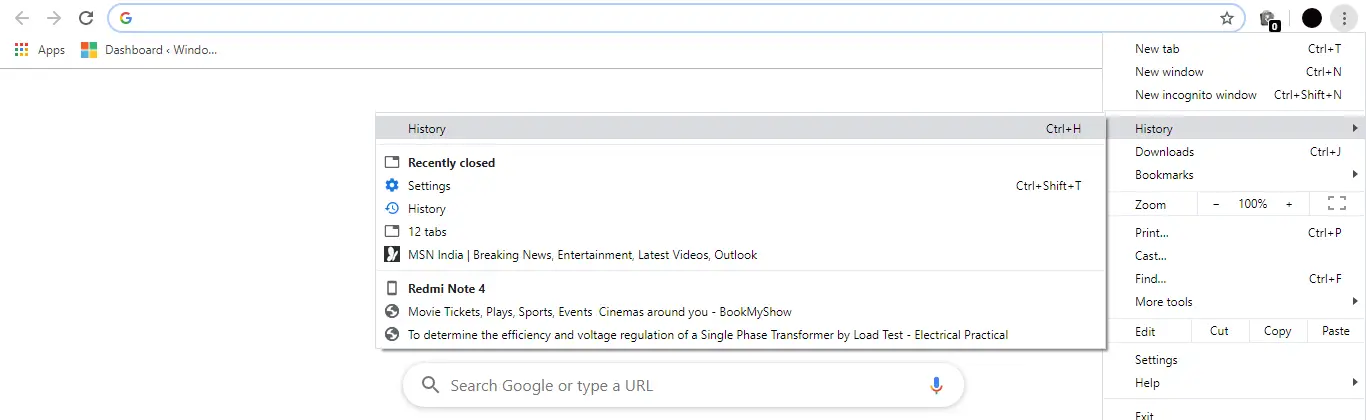
- Kliknij opcję „Wyczyść historię przeglądania”
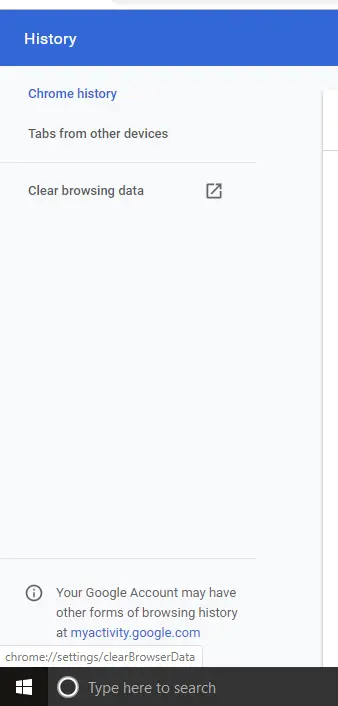
- Przed listą pojawi się pole wyboru zawartości do usunięcia.Wybierz wszystkie opcje i kliknijWyczyść dane.
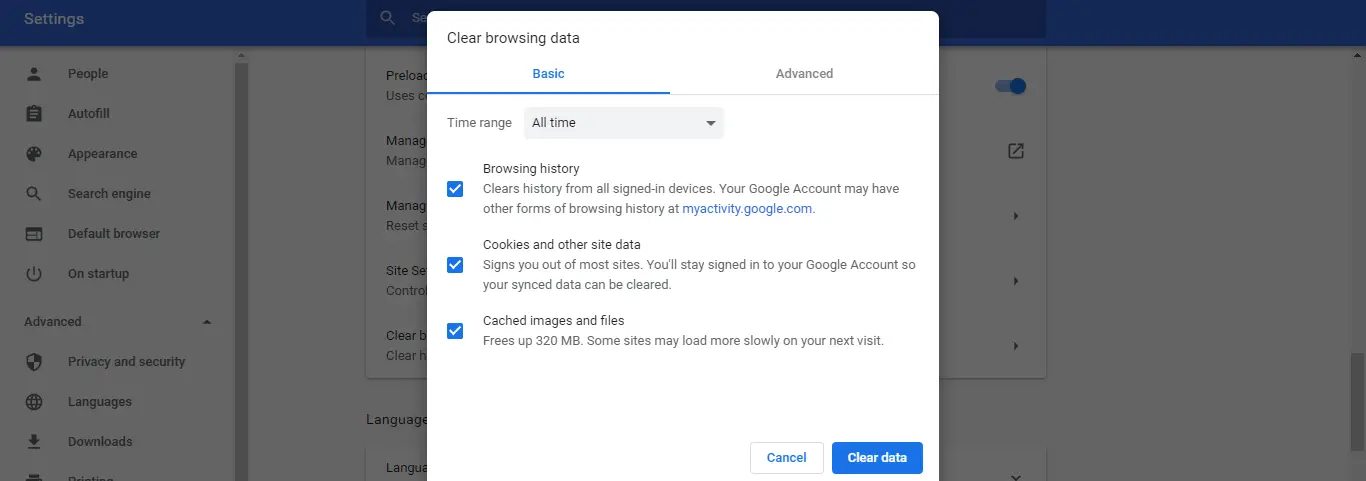
Spowoduje to wyczyszczenie wszystkich danych w przeglądarce Chrome i wyczyszczenie pamięci podręcznej.Ta metoda powinna naprawić błąd.
2. Zaznacz opcję zezwolenia na uruchomienie Flash Playera
- Otwórz Chrome i przejdź do prawego górnego rogu przeglądarki
- Przejdź do ustawień.
- RodzajLampa błyskowaW pasku wyszukiwania
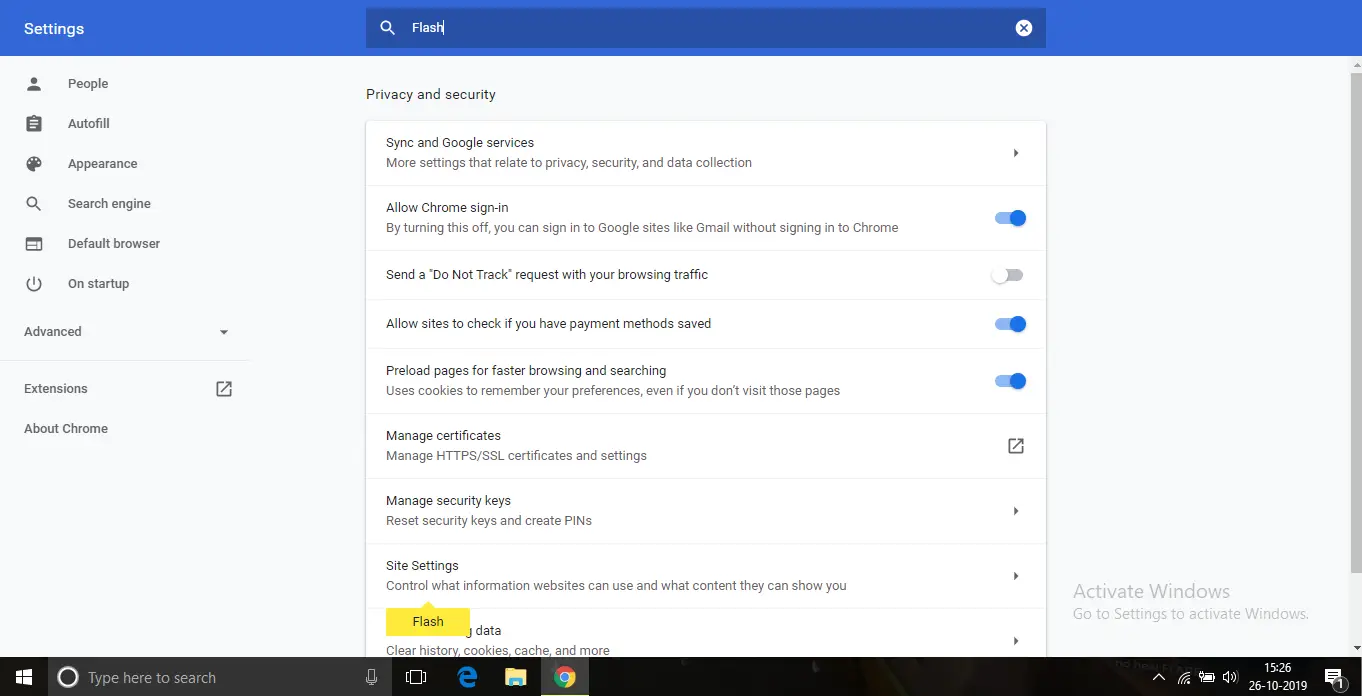
- "Ustawienia stronyŻółty pasek w opcji zostanie podświetlony.
- Kliknij i znajdźMigaćOpcje.
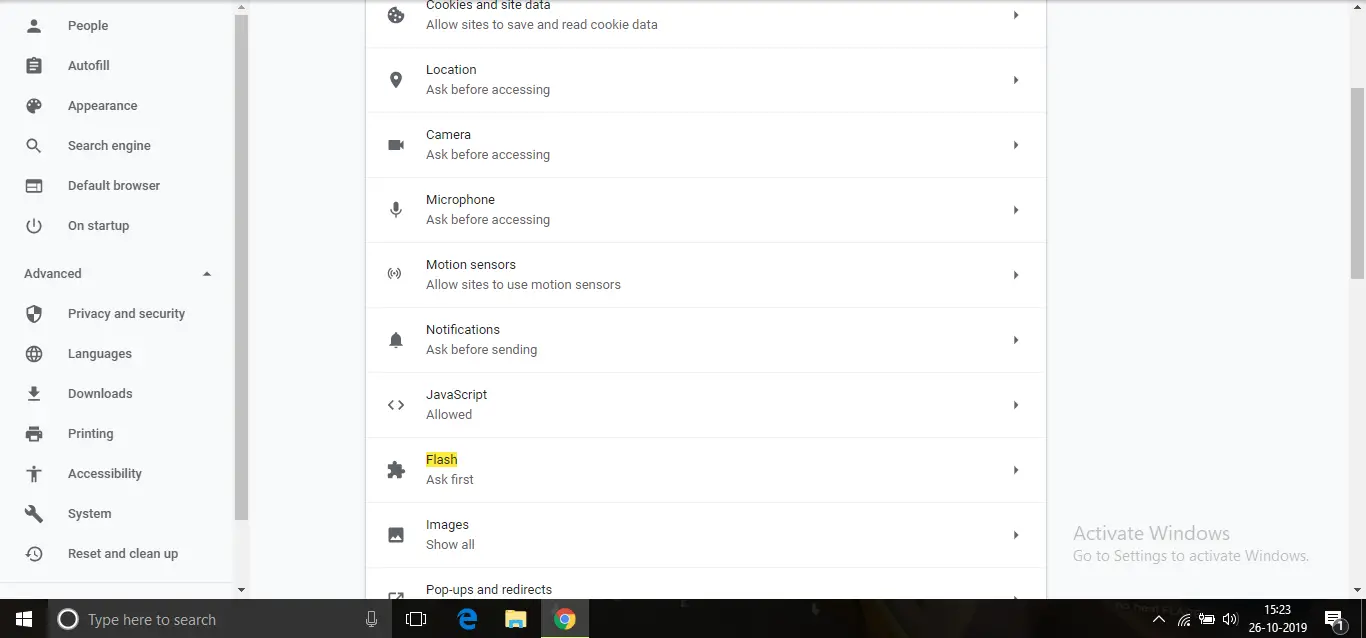
- Teraz dodaj witryny, w których nie możesz uzyskać dostępu do multimediów.
Po dodaniu strony błąd powinien zostać naprawiony.
3. Zaznacz opcję „Zezwalaj na wtyczkę Flash”
- Otwórz Chrome iW pasku adresuWchodzićchrome: // wtyczki.
- Znajdź Adobe Flash Playera i zaznacz „Zawsze pozwalaj biegać"Czy opcja jest włączona.

- Jeśli nie, włącz ją.
Po włączeniu należy naprawić błąd braku odtwarzania.
4. Zaktualizuj system Windows
Jeśli przez jakiś czas nie aktualizowałeś systemu Windows, ten błąd może nadal występować.
Oto kroki, jak zaktualizować system Windows 10.
- naciśnijWindows + IIść dopanel sterowania.
- KliknijAktualizacja i bezpieczeństwo.
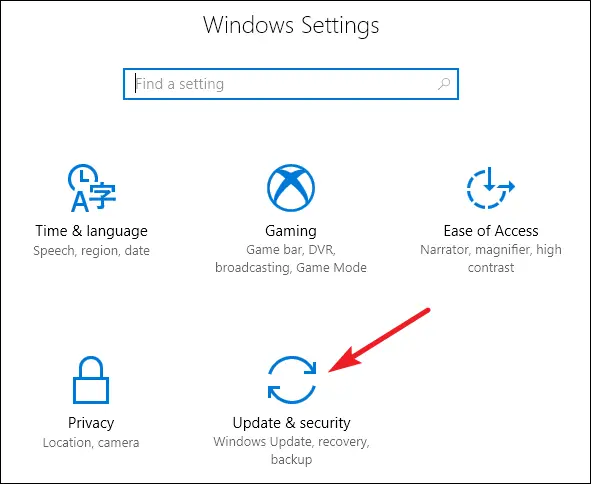
- KliknijSprawdź aktualizacjeI pobierz.
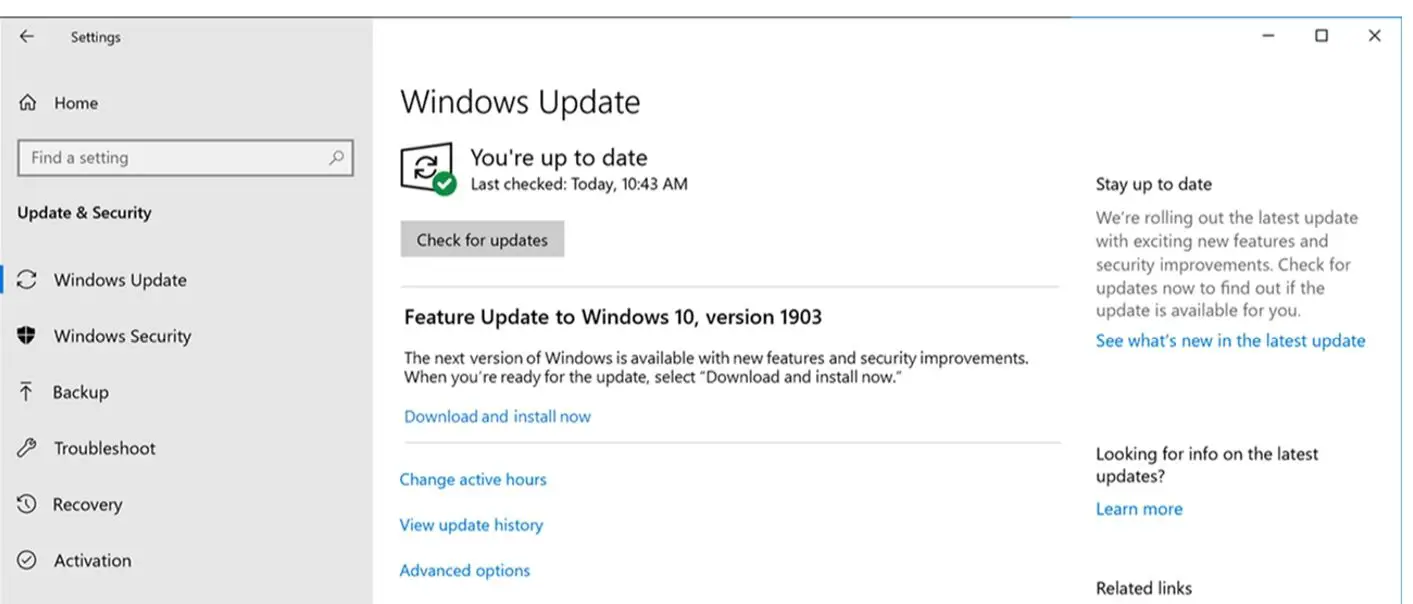
- Pozwól, aby system Windows aktualizował się automatycznie, a po aktualizacji uruchom ponownie komputer.
5. Zainstaluj ponownie Adobe Flash Playera
- Otwarty"Menu Start,Następnie wpisz „ mobilne i webowe "
- KliknijAplikacje i funkcje.
- Na liście aplikacjizjawiać sięAdobe Flash Player
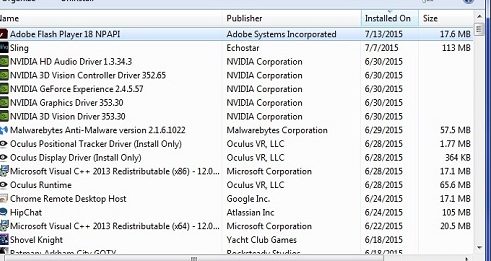
- Kliknij go prawym przyciskiem myszy i kliknij Odinstaluj.
- Po odinstalowaniu przejdź doJego oficjalna strona internetowaPodany linkAdobe Flash PlayerI pobierz plik instalacyjny
- Zainstaluj plik i sprawdź, czy błąd nadal występuje
Ponowna instalacja Flash Playera powinna naprawić błąd.
6. Sprawdź, czy przeglądarka jest aktualna
Aktualizowanie Chrome może rozwiązać nieodtwarzalne błędy źródłowe.Dlatego wykonaj poniższe czynności.
Uwaga: użyjW tej metodzie zostanie wyświetlona aktualizacja w przeglądarce Chrome.Jeśli użyjesz innej przeglądarki, proces będzie inny.
- Przejdź do opcji menu znajdującej się w prawym górnym rogu przeglądarki Chrome
- Następnie idź do "Wsparcie", a następnie kliknij „O przeglądarce Google Chrome"Opcje
- Teraz sprawdź, czy Twoja przeglądarka jest w najnowszej wersji, jeśli nie, przejdź do tej opcji, aby rozpocząć aktualizację
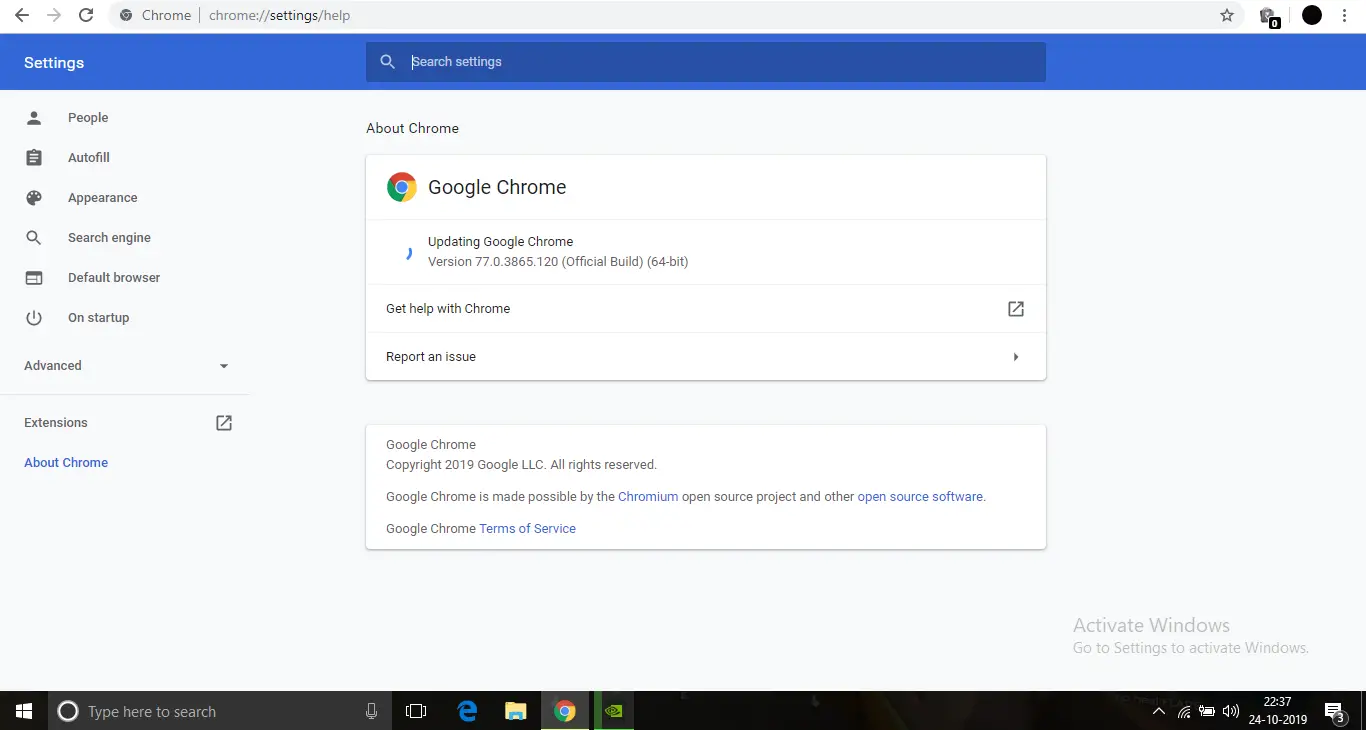
Po aktualizacji błąd powinien zostać naprawiony.
7. Uruchom bezpieczny rozruch
Ta metoda wymusi uruchomienie komputera w trybie awaryjnym, a kilka usług i aplikacji zostanie otwartych w trybie awaryjnym.Dlatego też, jeśli Flash Player jest zablokowany przez inną aplikację, błąd może zostać naprawiony.
Aby to zrobić, wykonaj poniższe czynności.
- Naciśnij Windows + R, aby otworzyć okno uruchamiania
- RodzajMSCONFIG I naciśnij Enter
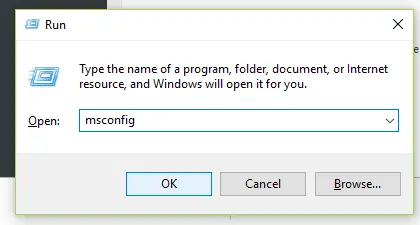
- Przejdź do zakładki Uruchamianie w oknie „Konfiguracja”.
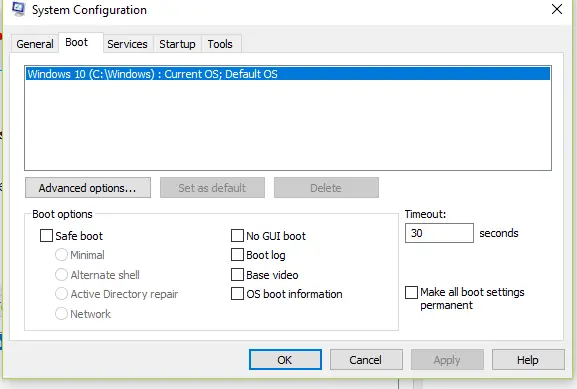
- Teraz kliknij Bezpieczny rozruch, a następnie Opcje sieciowe
- Naciśnij Enter i uruchom ponownie komputer
W ten sposób komputer przejdzie w tryb awaryjny, a błąd powinien zostać rozwiązany.
8. Odinstaluj przeglądarkę.
Jeśli żadna z podanych metod nie działa, odinstalowanie i ponowne zainstalowanie przeglądarki internetowej może się powieść.Oto kroki, aby to zrobić
- Otwarty"Menu Start,Następnie wpisz „ mobilne i webowe "
- KliknijAplikacje i funkcje.
- Na liście aplikacjizjawiać sięGoogle Chrome
- Kliknij prawym przyciskiem myszy i kliknijOdinstaluj
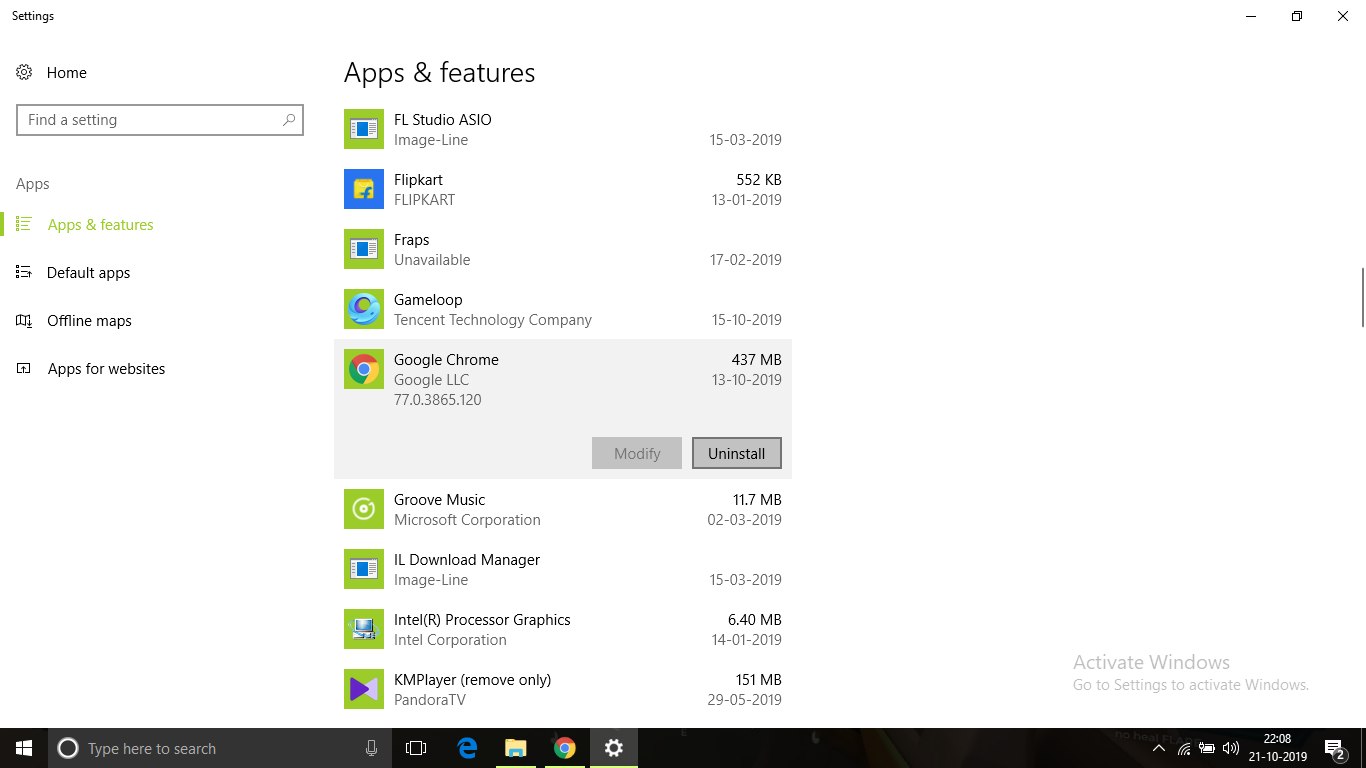
- Po odinstalowaniu, z linkuhttps://www.google.com/chrome/Pobierz nową kopię instalatora Google Chrome.
Po zainstalowaniu Chrome otwórz go i spróbuj uzyskać dostęp do plików multimedialnych w witrynie.Sprawdź, czy błąd został rozwiązany.
Wniosek
Możesz to naprawić przez W przeglądarce ChromeBłąd podczas ładowania odtwarzacza: nie znaleziono odtwarzalnego źródłaBłąd.Mam nadzieję, że możesz jasno zrozumieć i wdrożyć kroki, aby naprawić błąd.
Jeśli problem nie zostanie rozwiązany lub masz trudności ze zrozumieniem lub wykonaniem jakichkolwiek kroków, możesz skomentować poniżej.

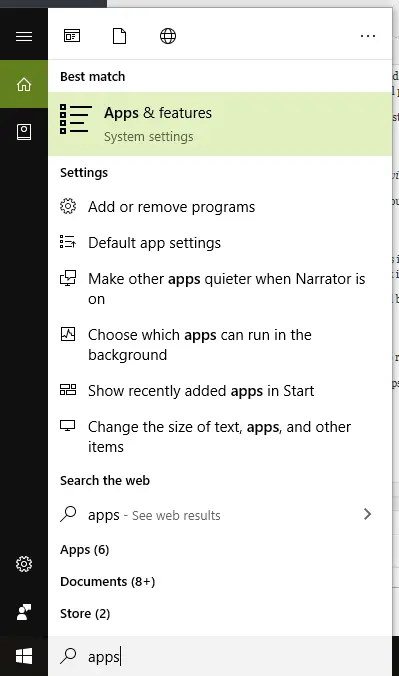

![Jak zobaczyć wersję systemu Windows [bardzo proste]](https://infoacetech.net/wp-content/uploads/2023/06/Windows%E7%89%88%E6%9C%AC%E6%80%8E%E9%BA%BC%E7%9C%8B-180x100.jpg)


